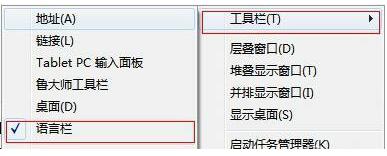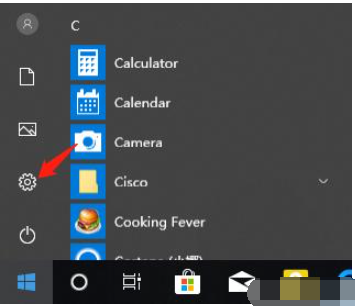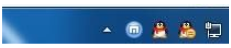当我们要使用的时候,发现电脑输入法竟然跟我们玩起来“捉迷藏”的游戏了,那么我们该怎么把它找出来呢?一般新手在遇到这样的问题之后,会毫不犹豫的选择重启系统,重启以后却发现没有效果该怎么办?接下来,小编就向大家介绍电脑输入法不见了的解决方法啊,大家一起来看看吧。
1、按“Windows R”快捷打开“运行”窗口。
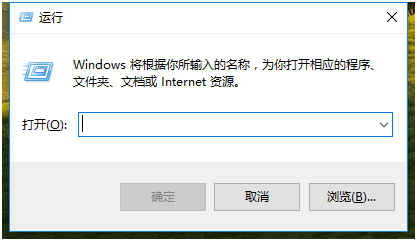
2、输入“ctfmon.exe”并按回车键来重启输入法状态栏。
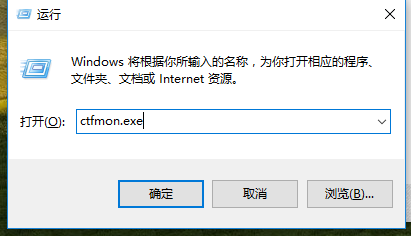
3、如果无法正常使用,右击“Windows图标”,从其右键中选择“控制面板”项打开,点击“控制面板主页”。
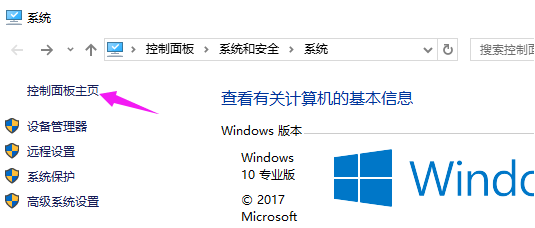
4、点击“更换输入法”
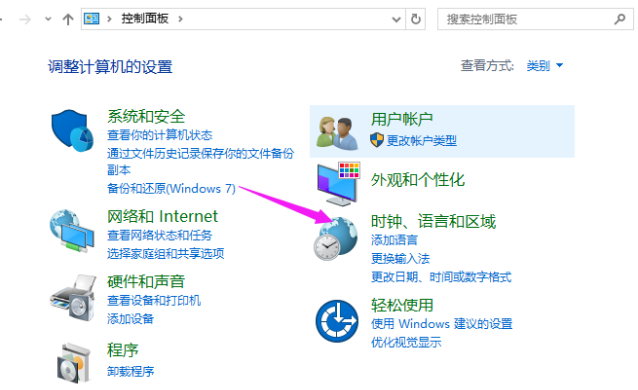
5、点击“高级设置”。
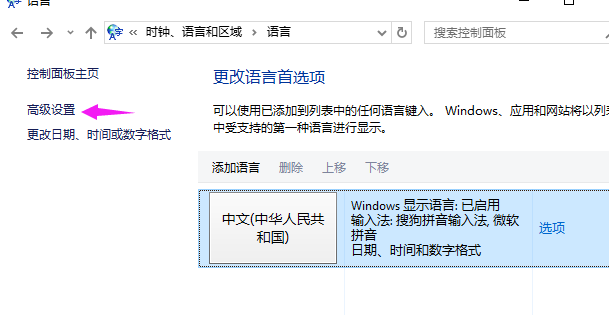
6、点击“选项”,同时清除勾选“在任务栏中显示其它语言栏图标”选项,点击“应用按钮”。
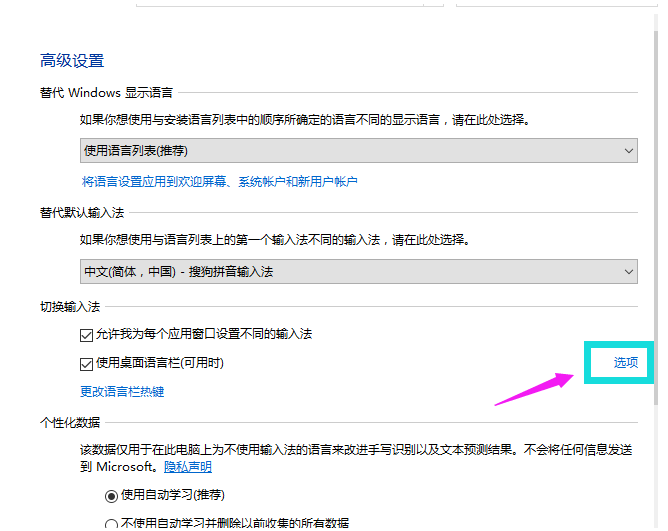
7、重新勾选“在任务栏中显示其它语言栏图标”选项,点击“应用”和“确定”按钮。
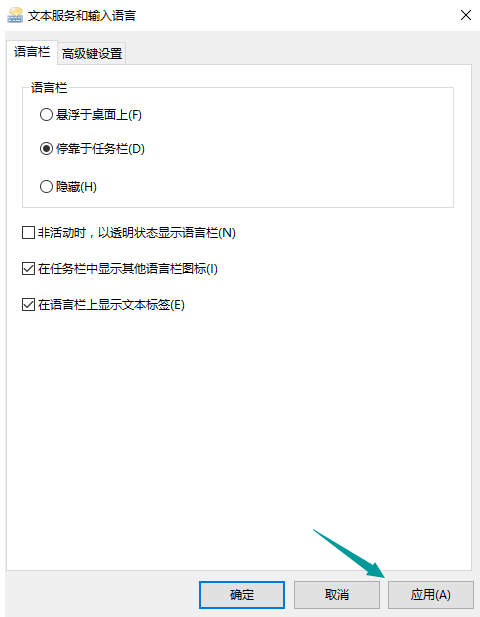
8、点击“保存”
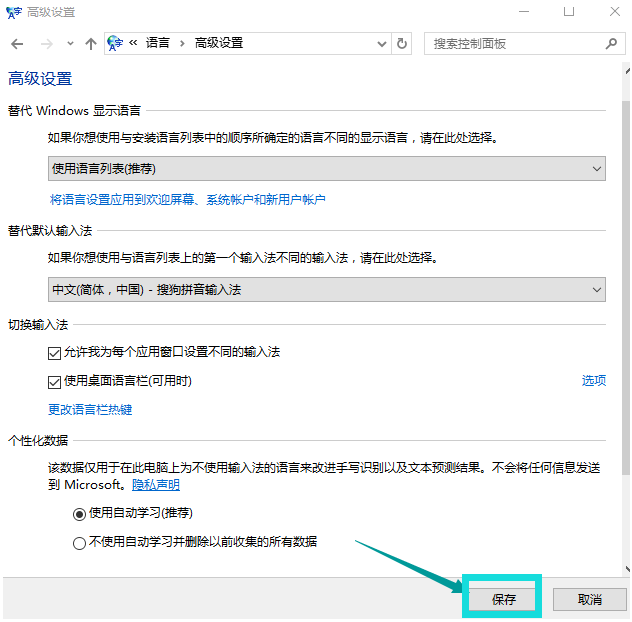
9、如果还是无法正常使用,重启一下电脑。

以上电脑输入法不见了的解决方法啦,希望能帮助到大家。
win10自带输入法如何卸载的步骤教程
Win10系统微软输入法怎么卸载?Win10系统中自带的微软输入法虽然是内置的,可能对于汉语的文化还不是很了解,以至于很多汉语词组都有些问题,想要卸载,下面我们来看看具体教程.